AirPodsProのノイズが割れる原因と対処法について5選紹介します。
目次
音が割れる原因について(4つ)
1・使用する端末の調子が悪い
2・人が多い密集地帯
3・強風の時
4・新しいAirPodsProが発売する時。
対処法について(7選)
1・AirPods Proの再接続を行う
2・使っている端末の再起動(ケータイやタブレット等)
3・AirPods Pro(外部音取り込み機能とノイズキャンセリング機能の切り替えを行う)
4・BluetoothのON/OFFを行う
5・使用しているアプリの不具合(タスクを閉じて再度起動)
6・AirPods Proを一度ケースの中に戻します。
7・音量設定を行う
音が割れる原因1つ目
使用する端末の調子が悪い
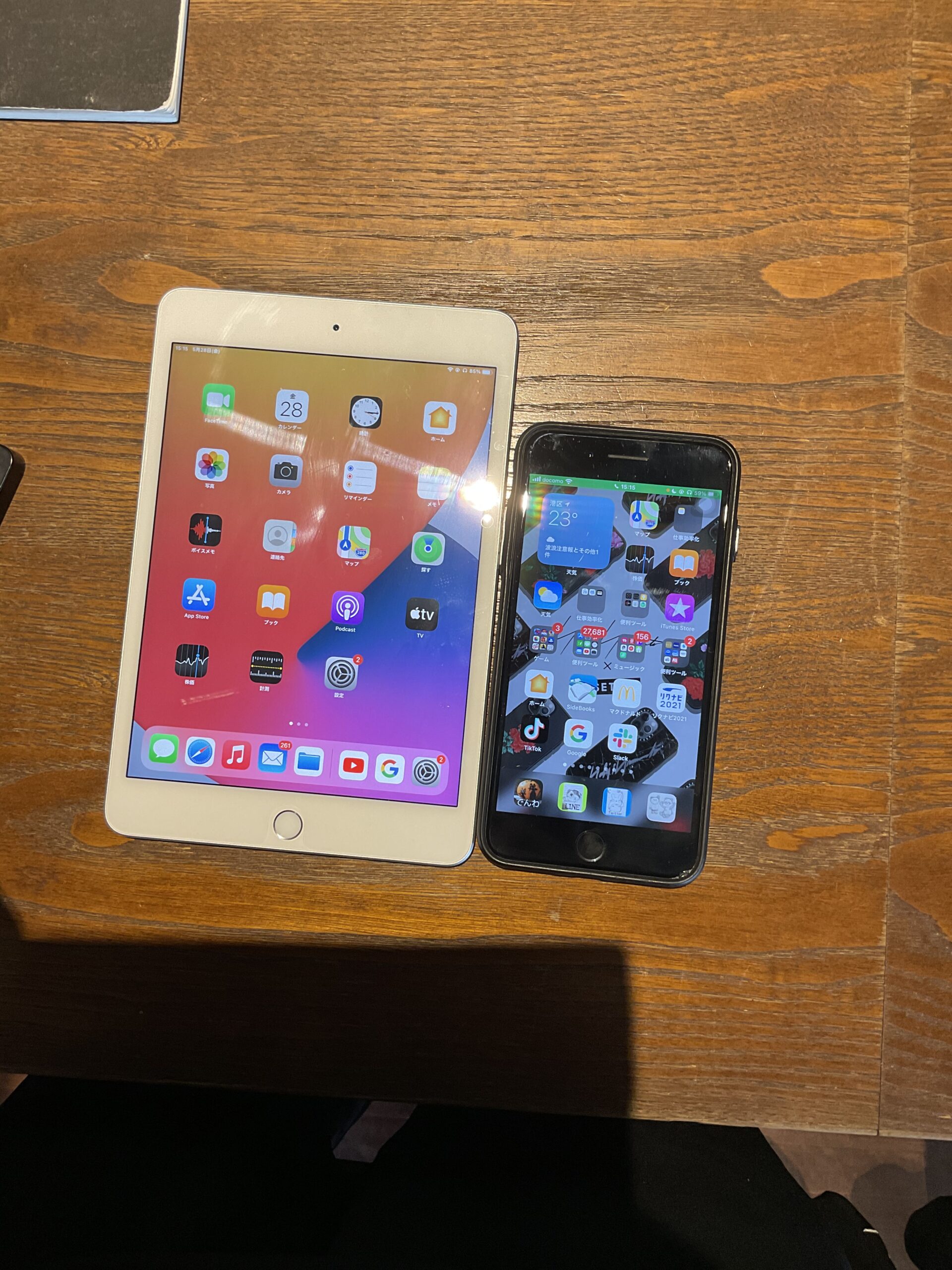
長年愛用しているiPhoneの場合ですと📱(Bluetooth)の接続の悪さが出てくるのかもしれないです。一緒にYouTubeをやっているメンバーのネッド君はiPhone7Plusを愛用していますが、最近AirPodsProを接続するとノイズが割れて音楽が途切れると言っていました。こればっかりは寿命という事もあり一時的に直す事はできても完全に治す事は難しいと伝えました。

一応AirPodsProの故障の可能性もあるので,同じAirPodsProを使ってiPadAir4やiPadmini5で接続してみた所ノイズ割れはなく快適に使えたみたいです。

ノイズが割れる原因2つ目
人が多い密集地帯
例を挙げるなら銀座の歩行者天国や原宿の竹下通り、新宿の歌舞伎町等がありますがこのような密集地帯ではBluetoothの接続不良が多く起きます。
ノイズが割れる原因3つ目
強風の時
ビル風が酷いと音割れが常時続きます。
風が強い時はノイズの音割れがひどいですよね。
ノイズが割れる時4つ目
新しいAirPodsProが発売する時。
iPhoneスローみたいな感じですかね。AirPodsスロー的なやつですね。
以上がノイズが悪くなる原因4つを紹介させて頂きました。
続いてノイズを直す対処法について紹介します。
対処法について(7選)
1・AirPods Proの再接続を行う
2・使っている端末の再起動(ケータイやタブレット等)
3・AirPods Pro(外部音取り込み機能とノイズキャンセリング機能の切り替えを行う)
4・BluetoothのON/OFFを行う
5・使用しているアプリの不具合(タスクを閉じて再度起動)
6・AirPods Proを一度ケースの中に戻します。
7・音量設定を行う
1・AirPods Proの再接続を行う
設定を開きます。
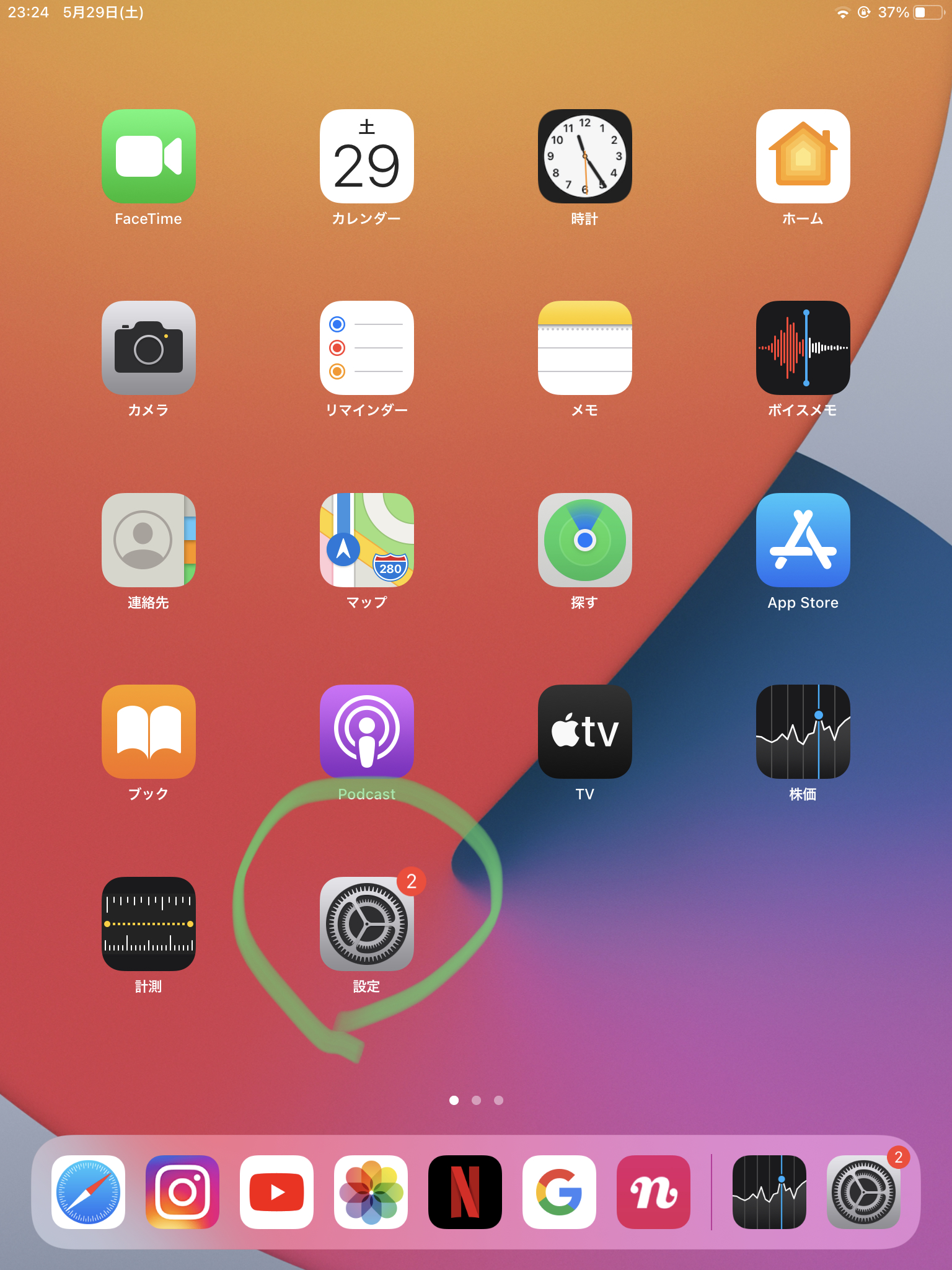
Bluetoothを開きます。
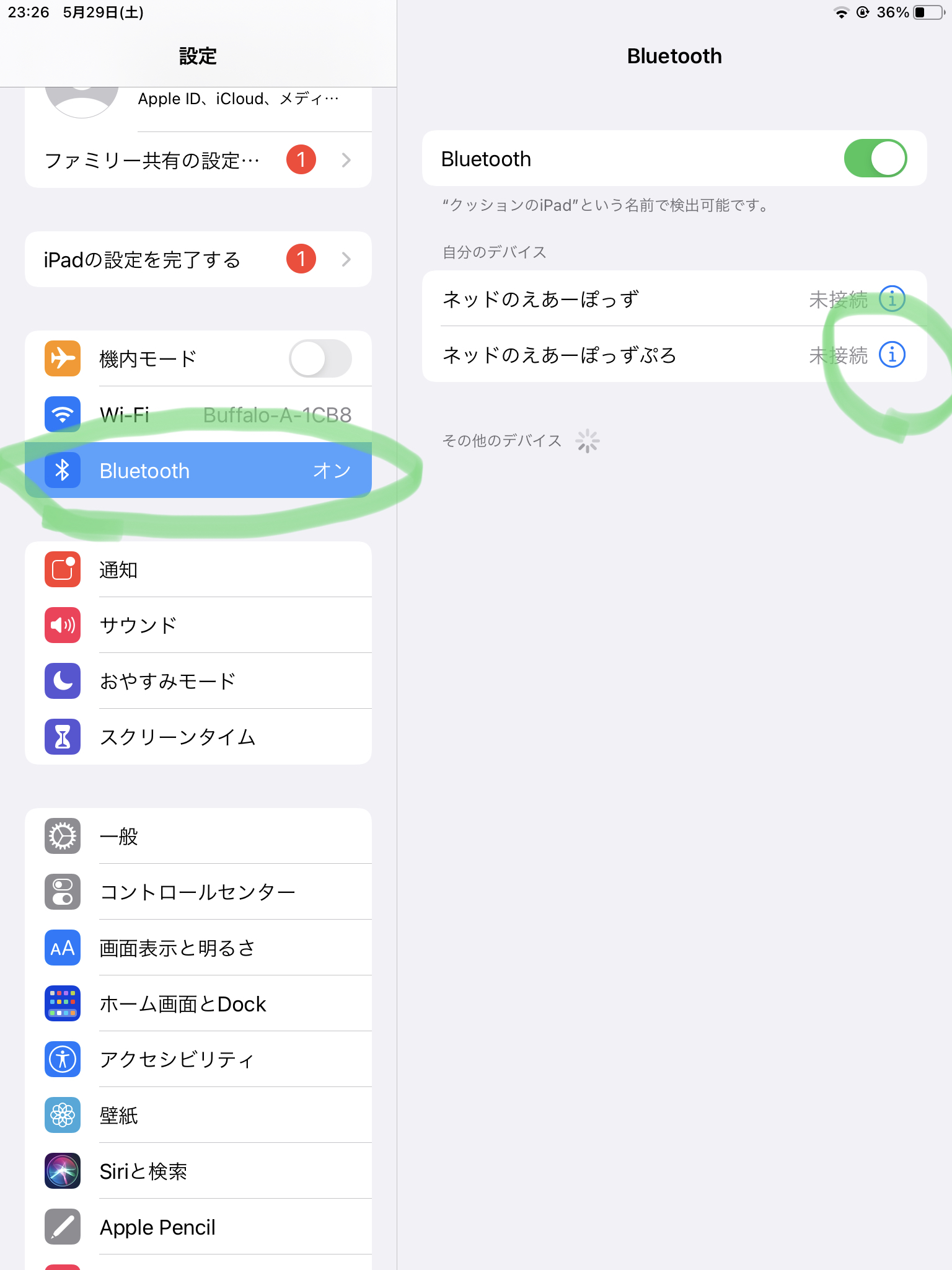
Bluetoothを開きましたら使用しているイヤホンのデバイスの青丸のiマークを押します。
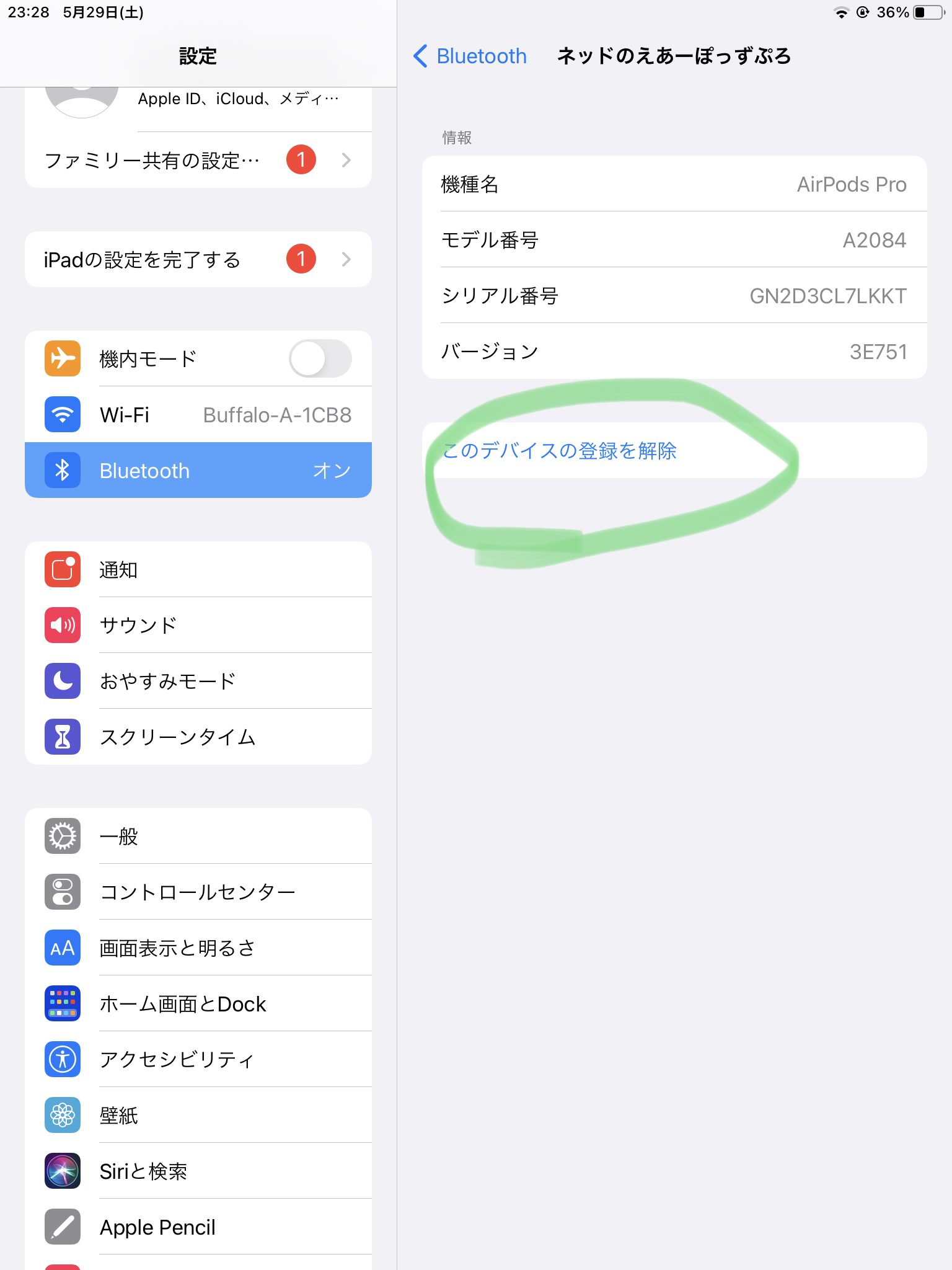
デバイスの解除を行います。
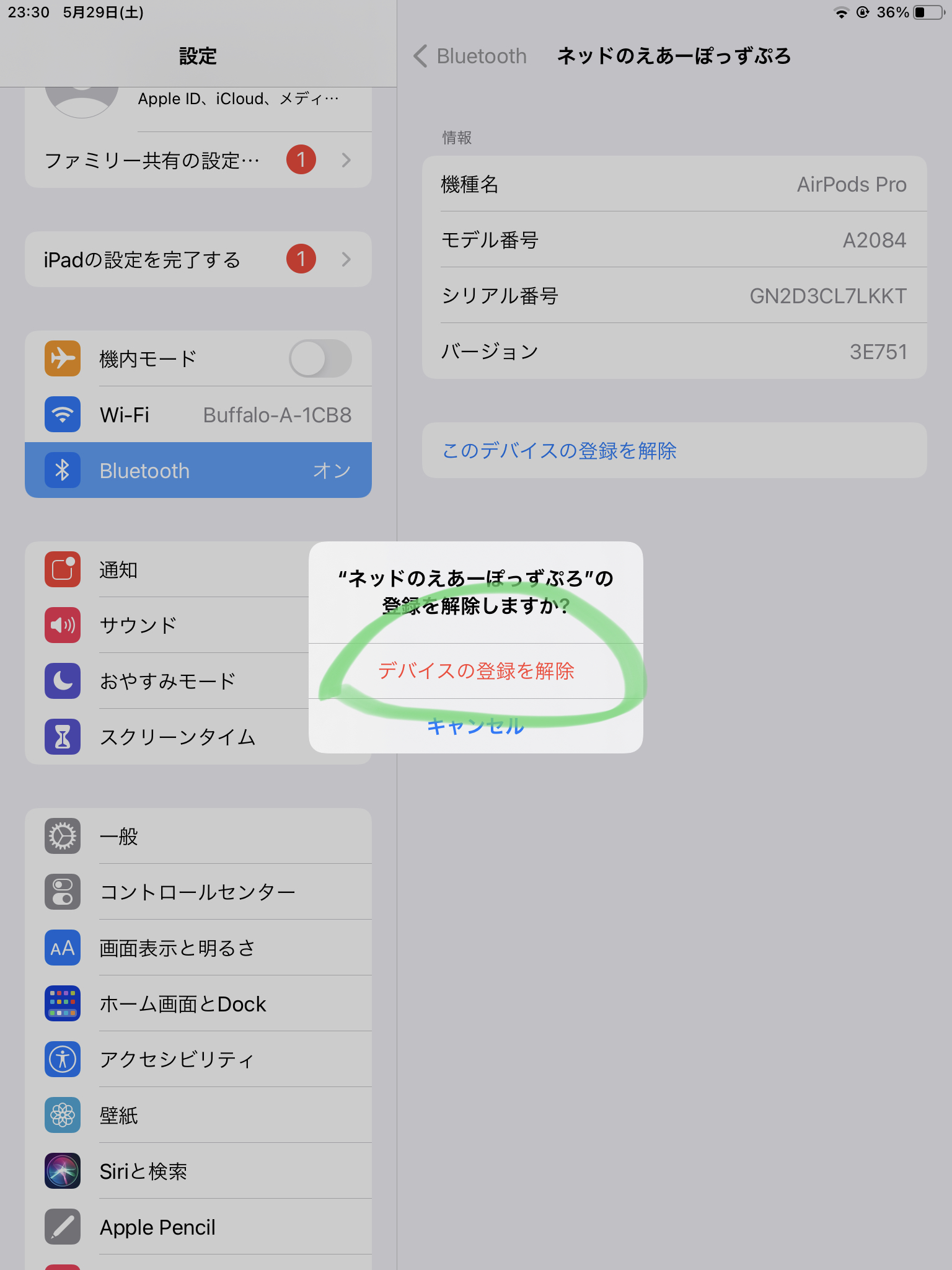
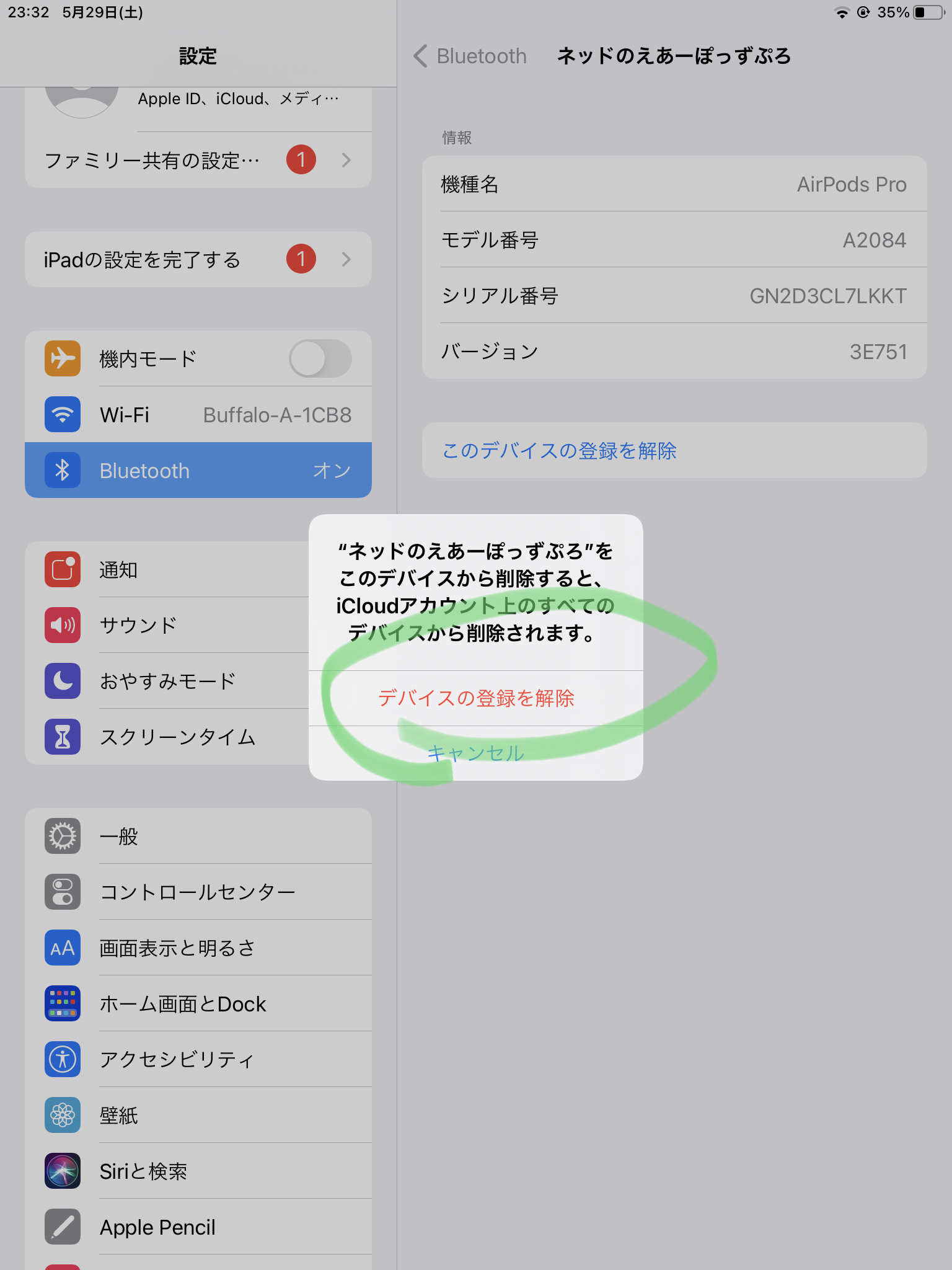
解除を押します。
解除しましたらまた再度繋げ直します。
Bluetoothの接続を行う時はBluetoothをONにするのを忘れ無いようにして下さい。
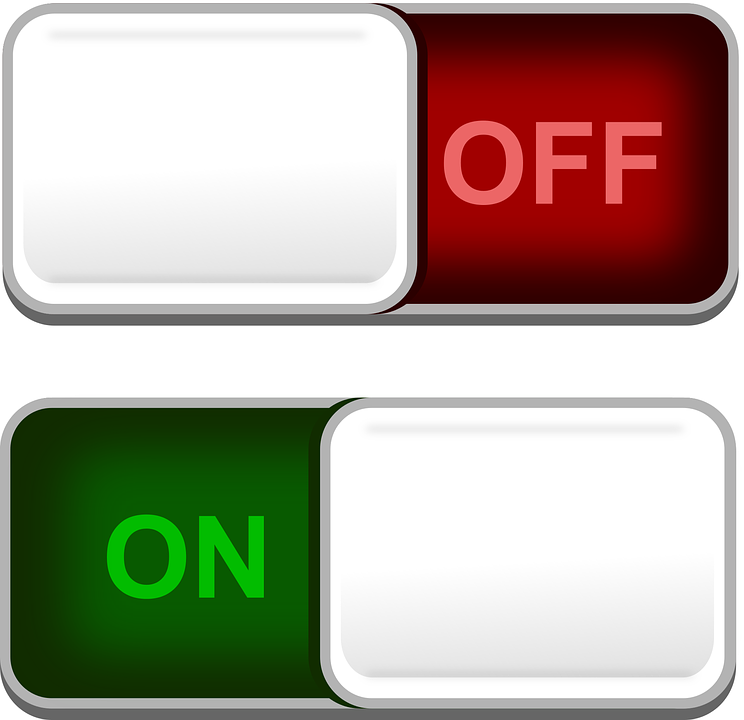
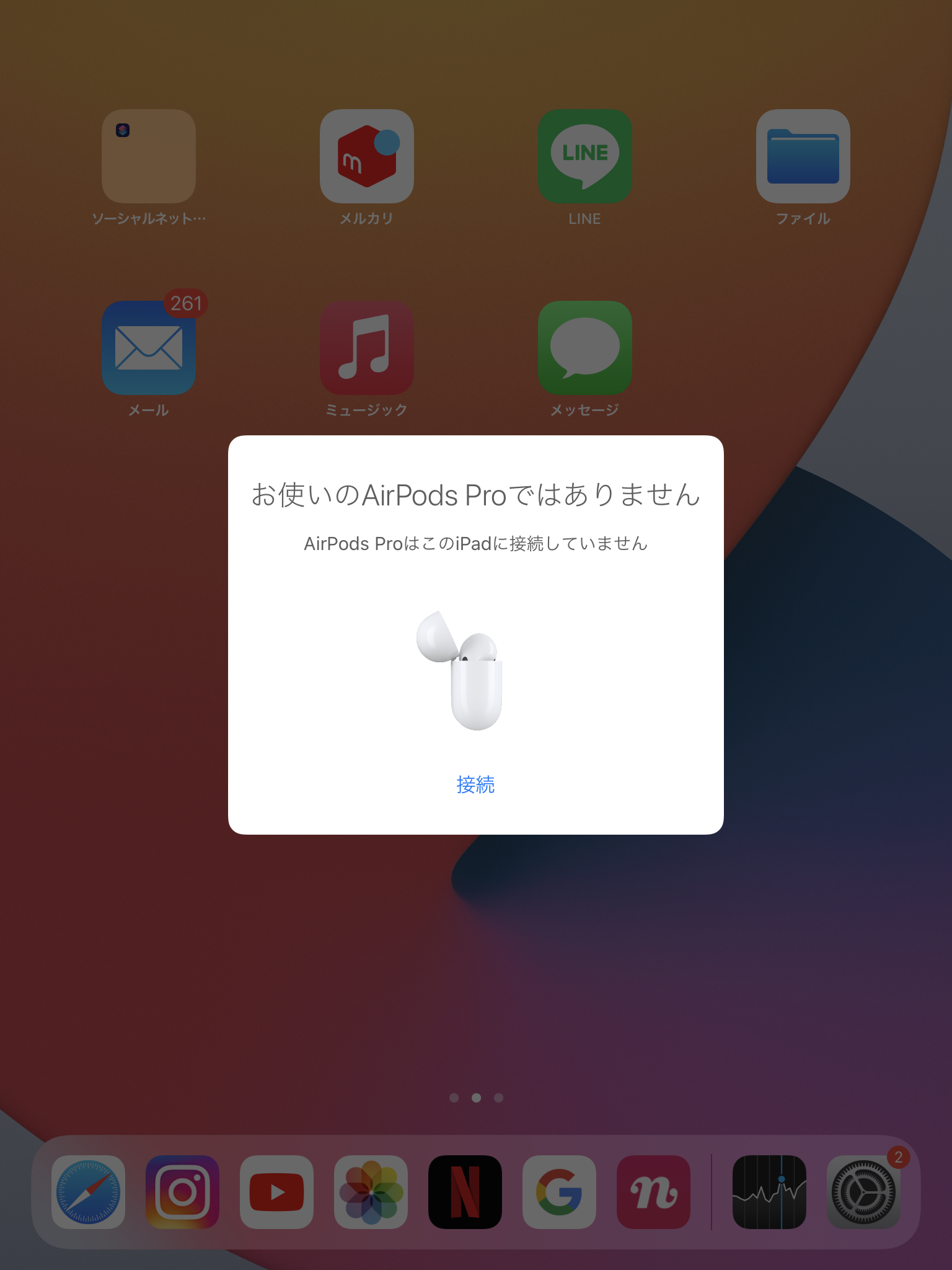
再接続を行います。
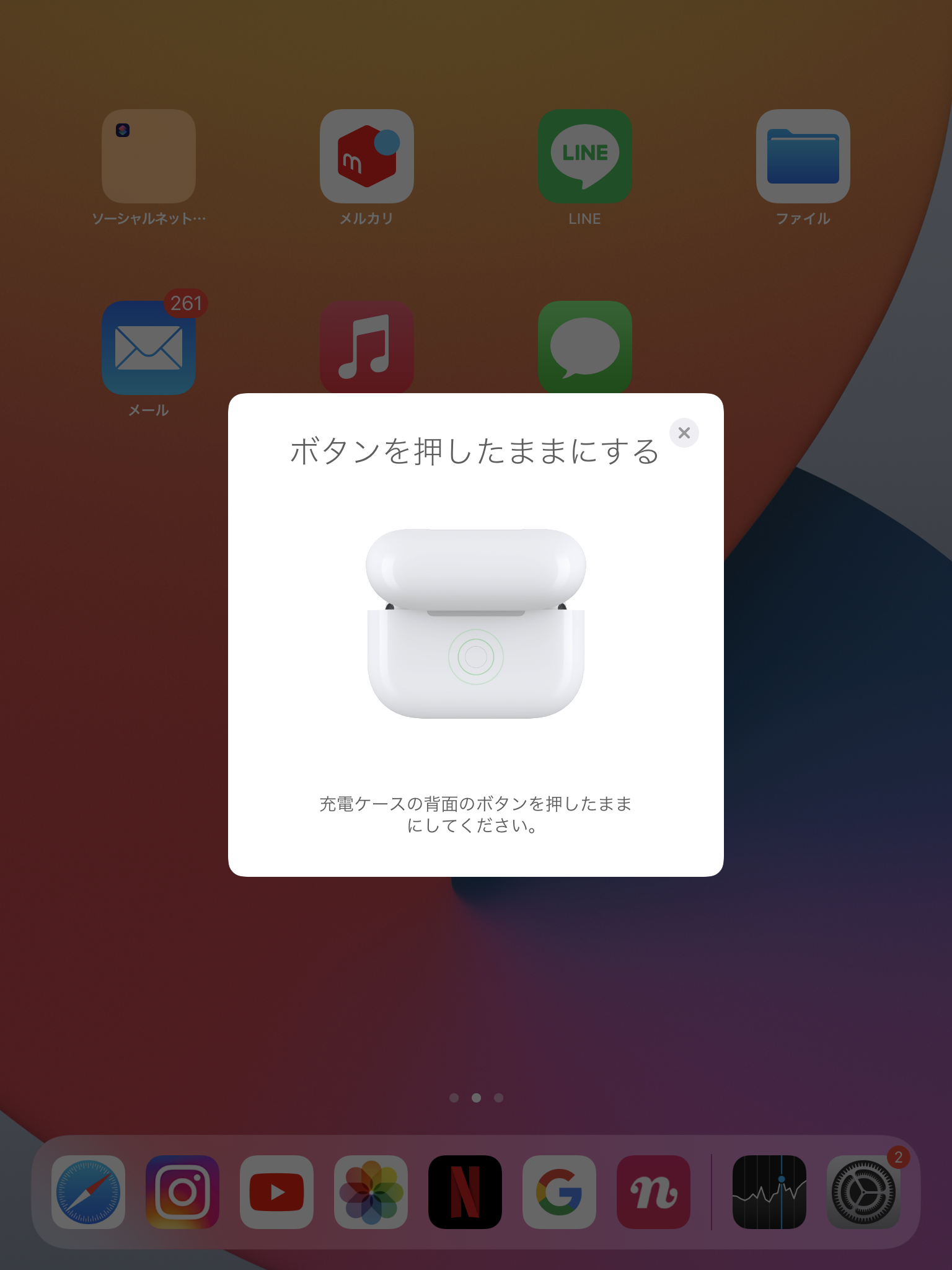
画面の操作案内に従います。

上の蓋を開けながら後ろのボタンを長押します。
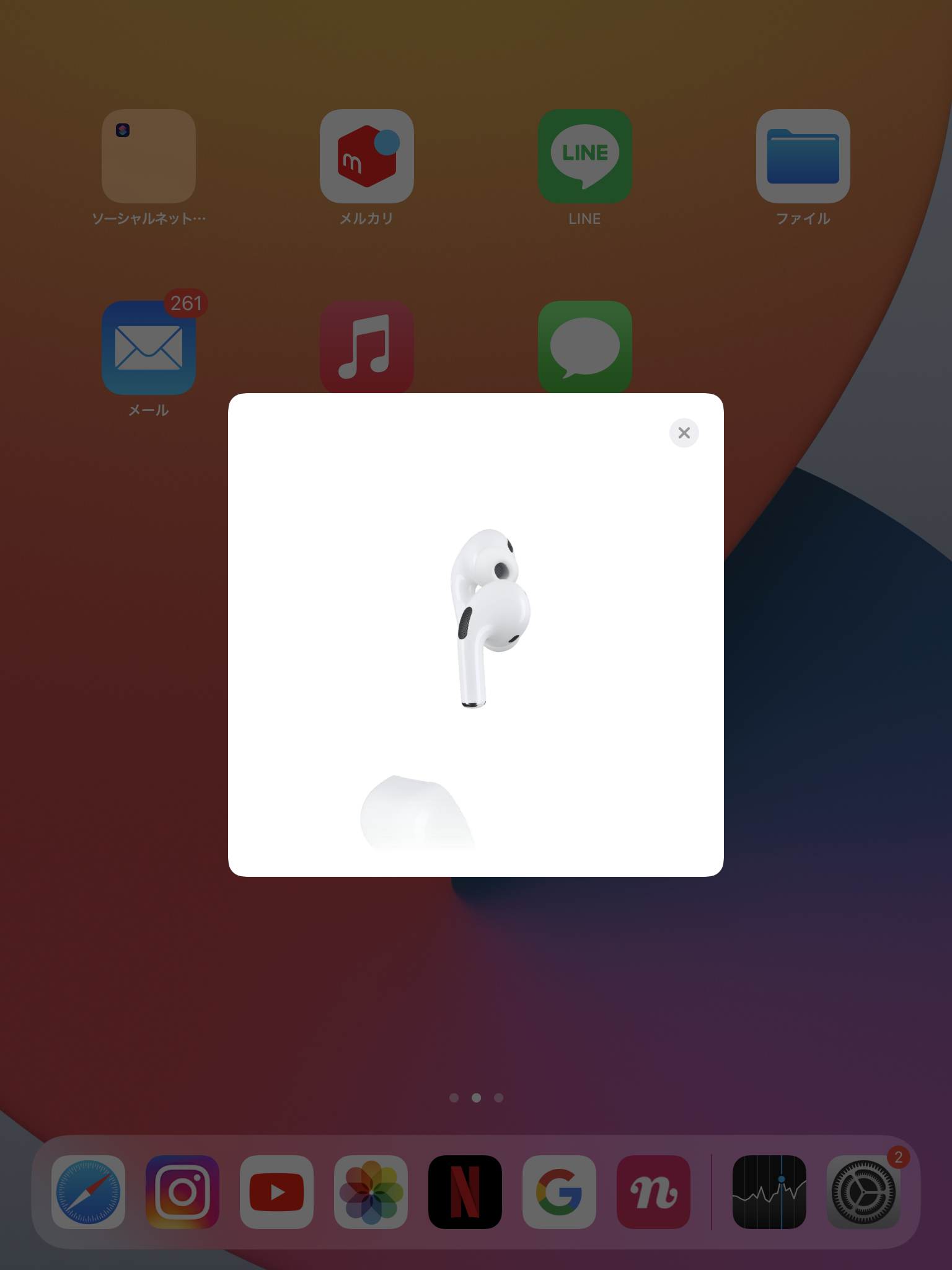
接続は大体20秒ほどで完了します。
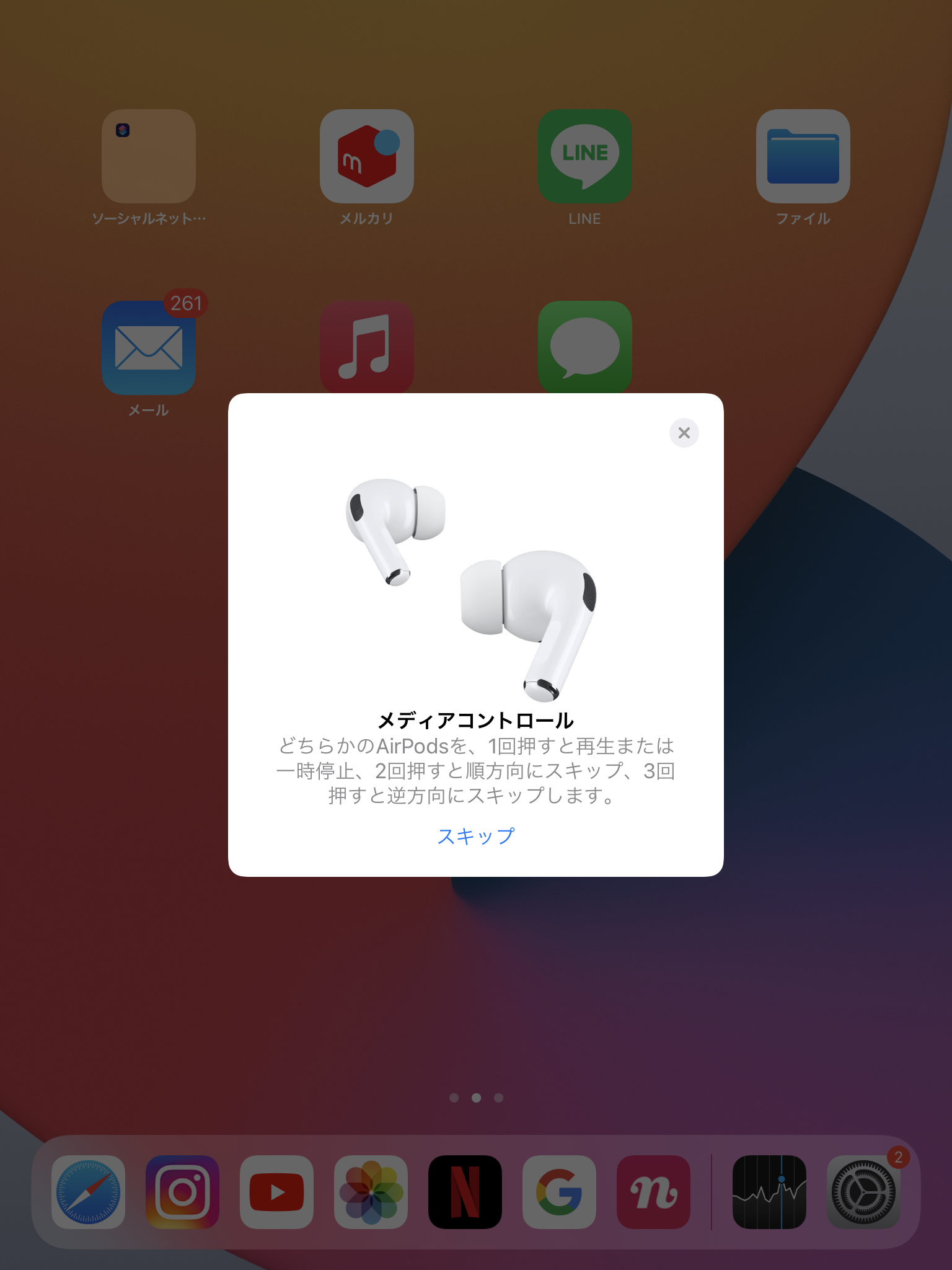
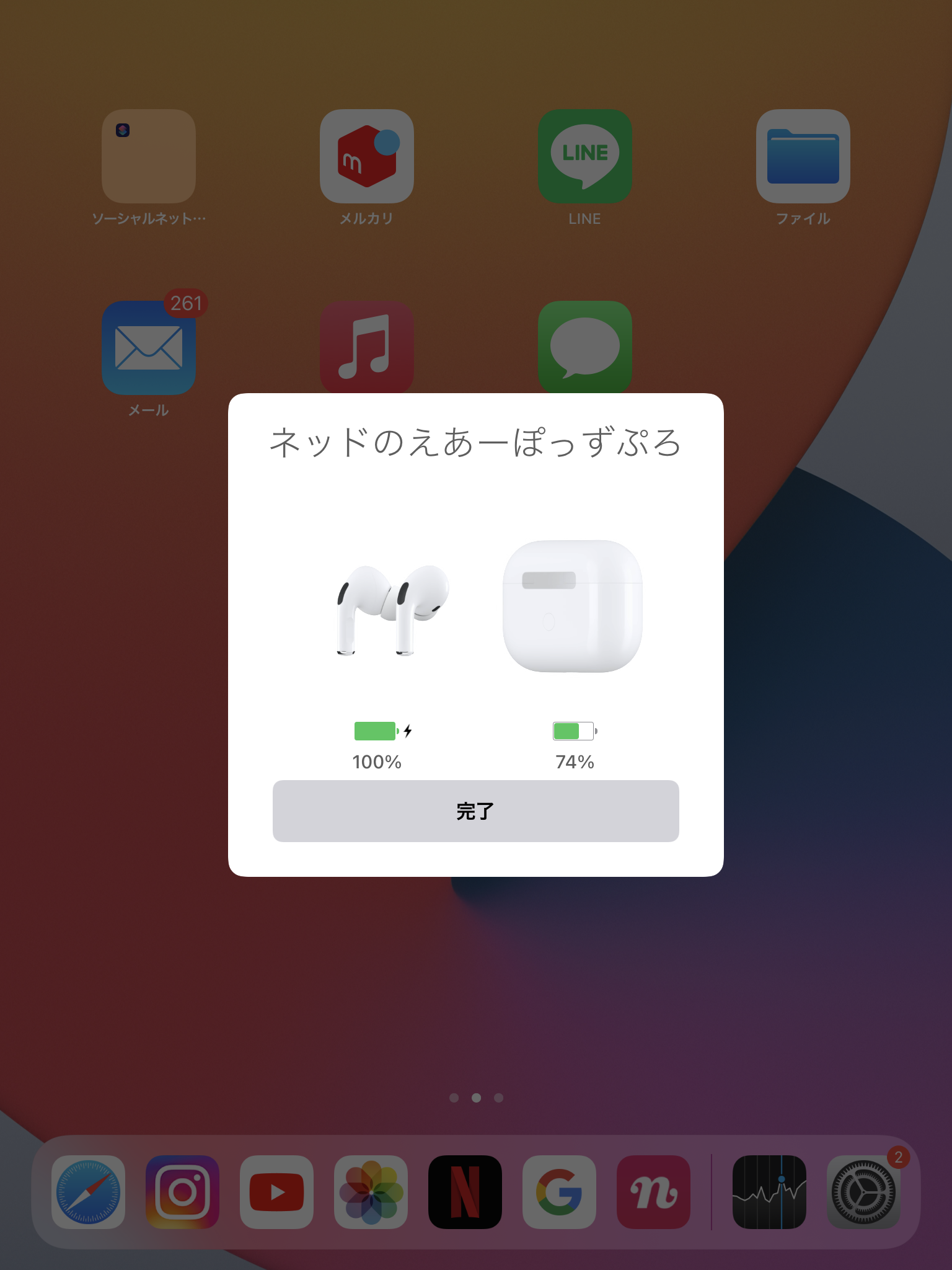
これにて再接続完了です。
2・使っている端末の再起動(ケータイやタブレット等)
再起動を行いその後電源を付けBluetoothに繋ぎ直します。
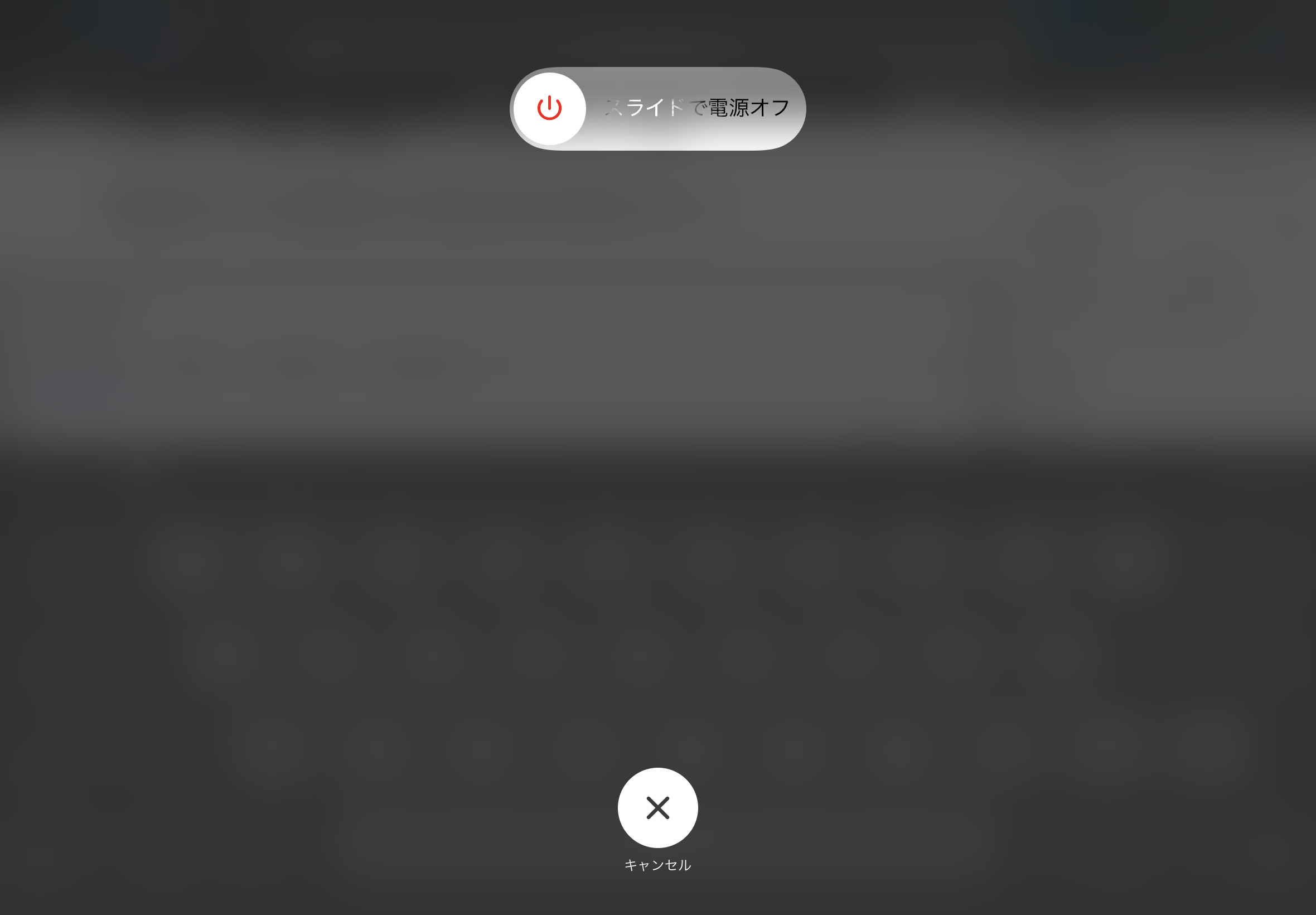
電源を落としましたら、再度電源を入れ直します。🔌
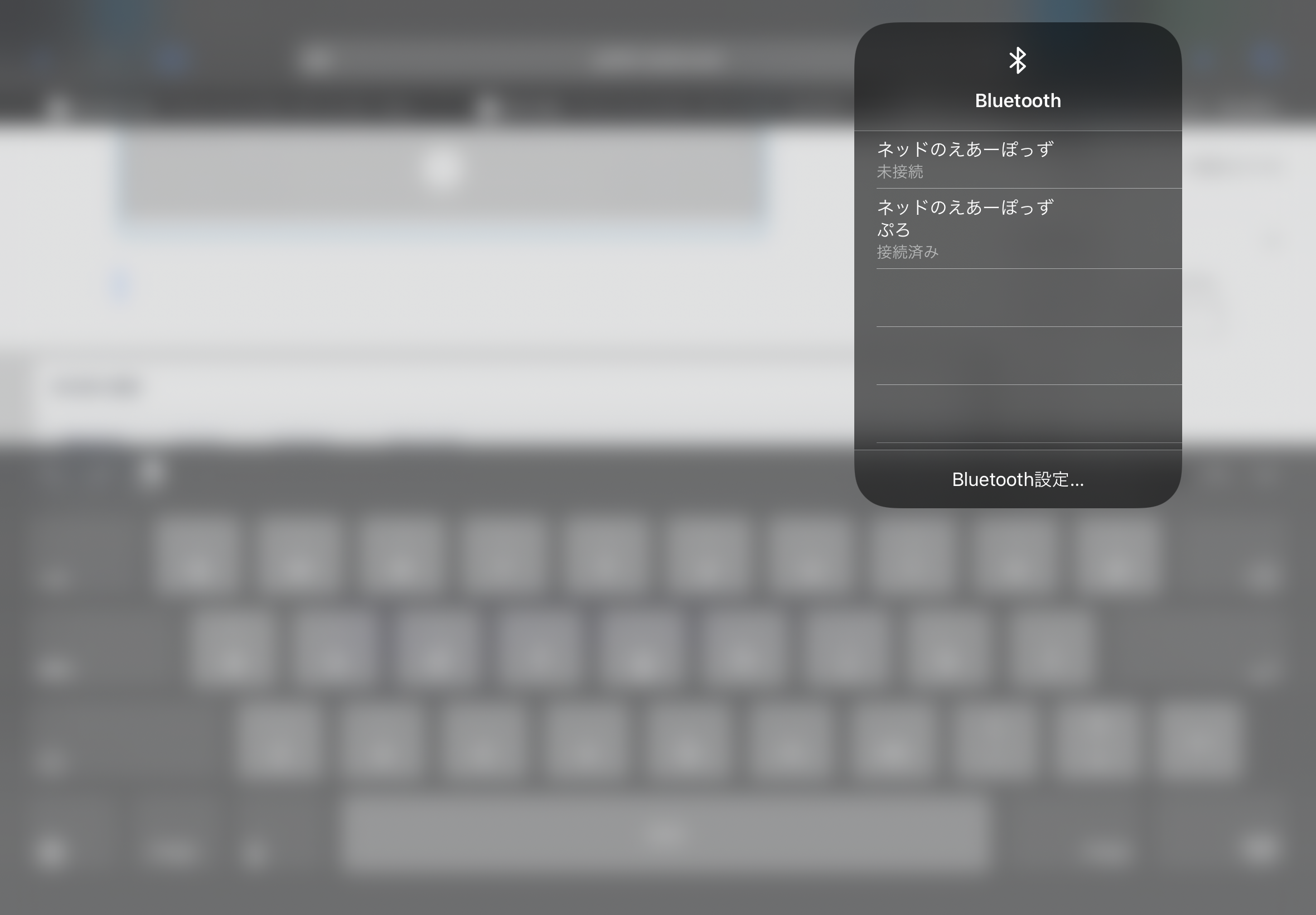
電源がつきましたらAirPodsProを接続し直します。
3・AirPods Pro(外部音取り込み機能とノイズキャンセリング機能の切り替えを行う)
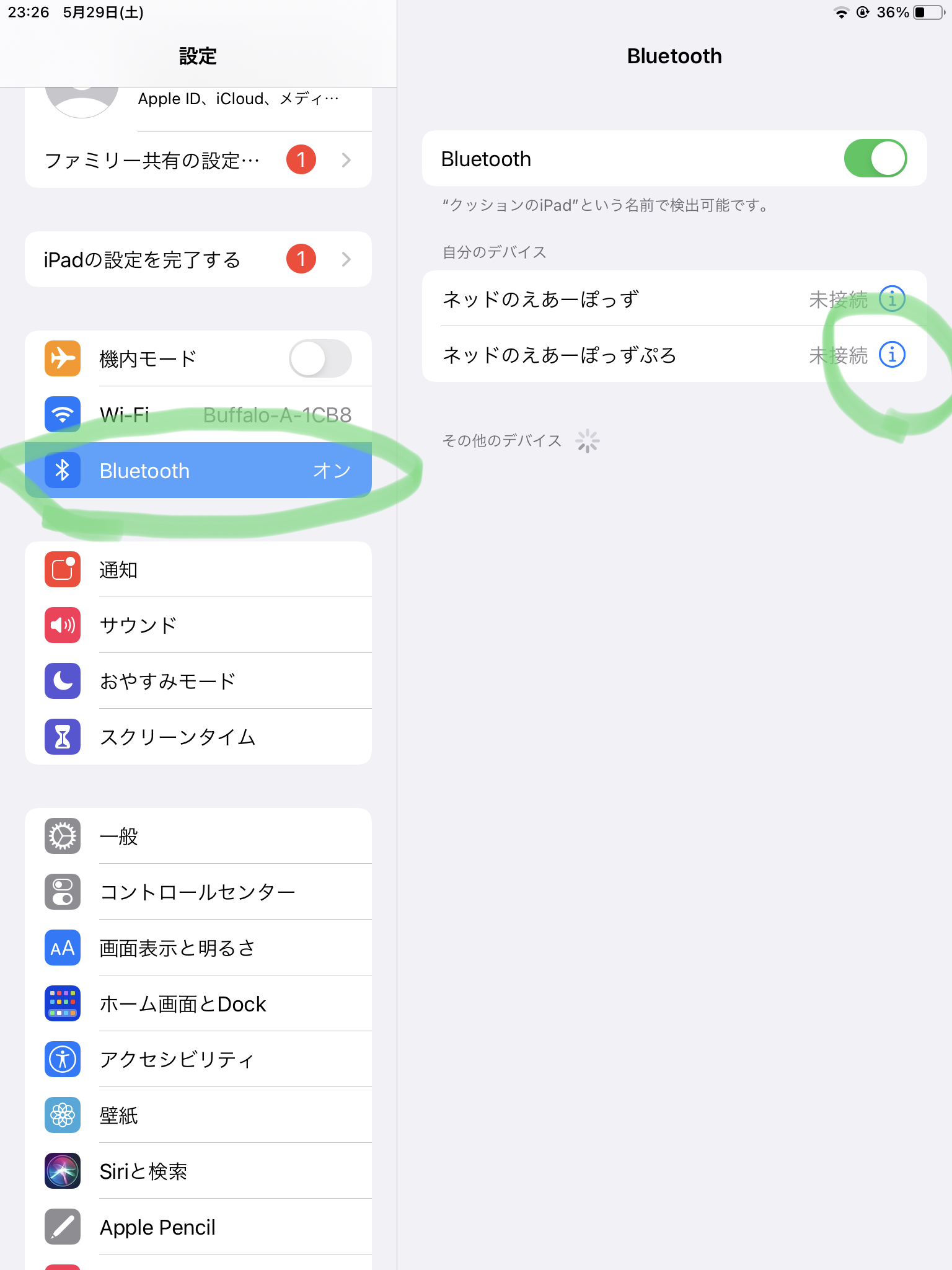
先程同様AirPodsProの画面に飛びます。
青丸のiマークを押すとこの画面に飛びます。
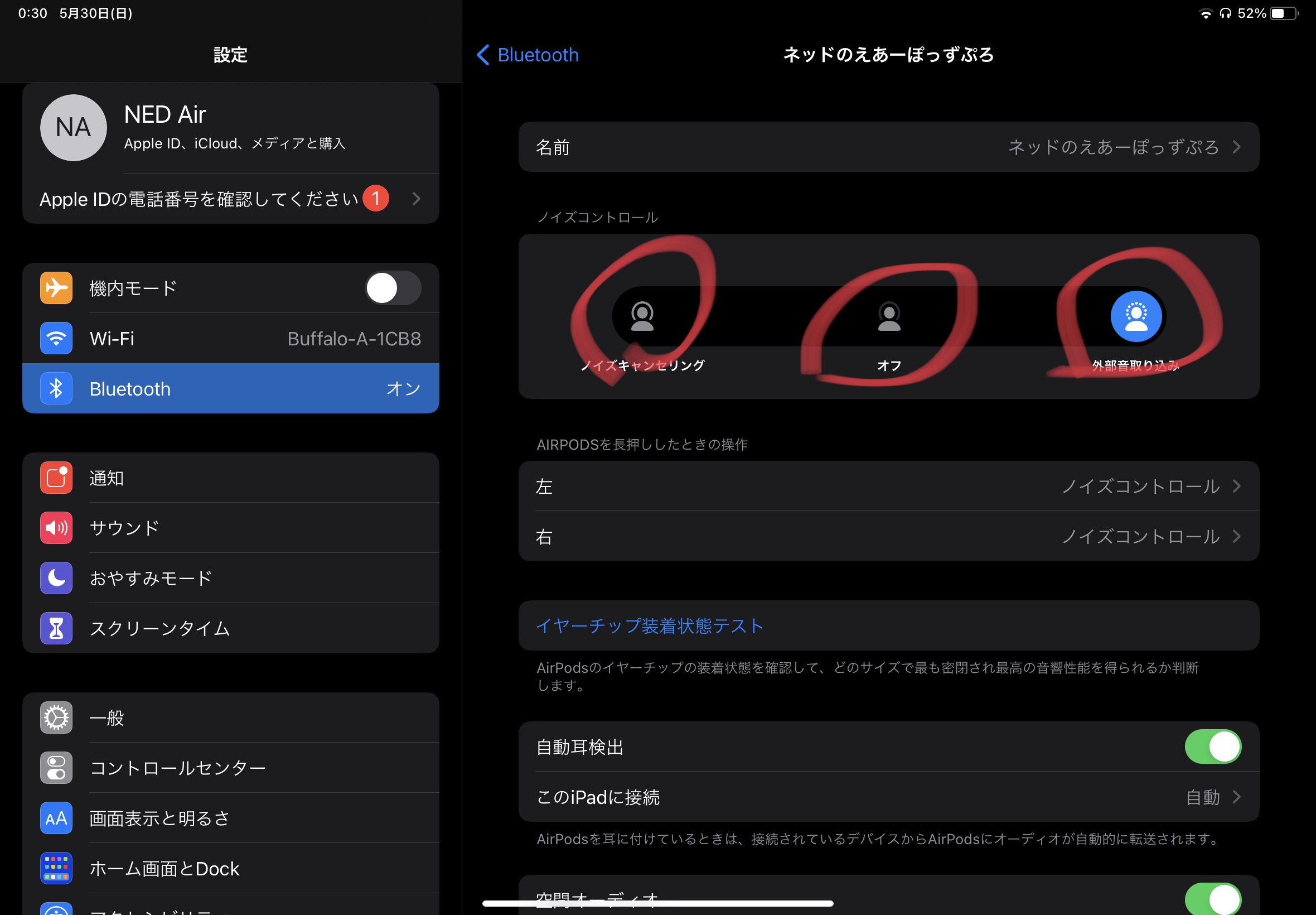
ノイズキャンセリングや外部音取り込みがありますので好きなのを選択して下さい。この操作をする事でノイズの音割れが無くなりやすいです。
AirPodsProを使っている人ならば大体の人は設定からやらなくても左右どちらかカナル部分を長押しすれば勝手にノイズキャンセリングが変わる用設定されています。
4・BluetoothのON/OFFを行う
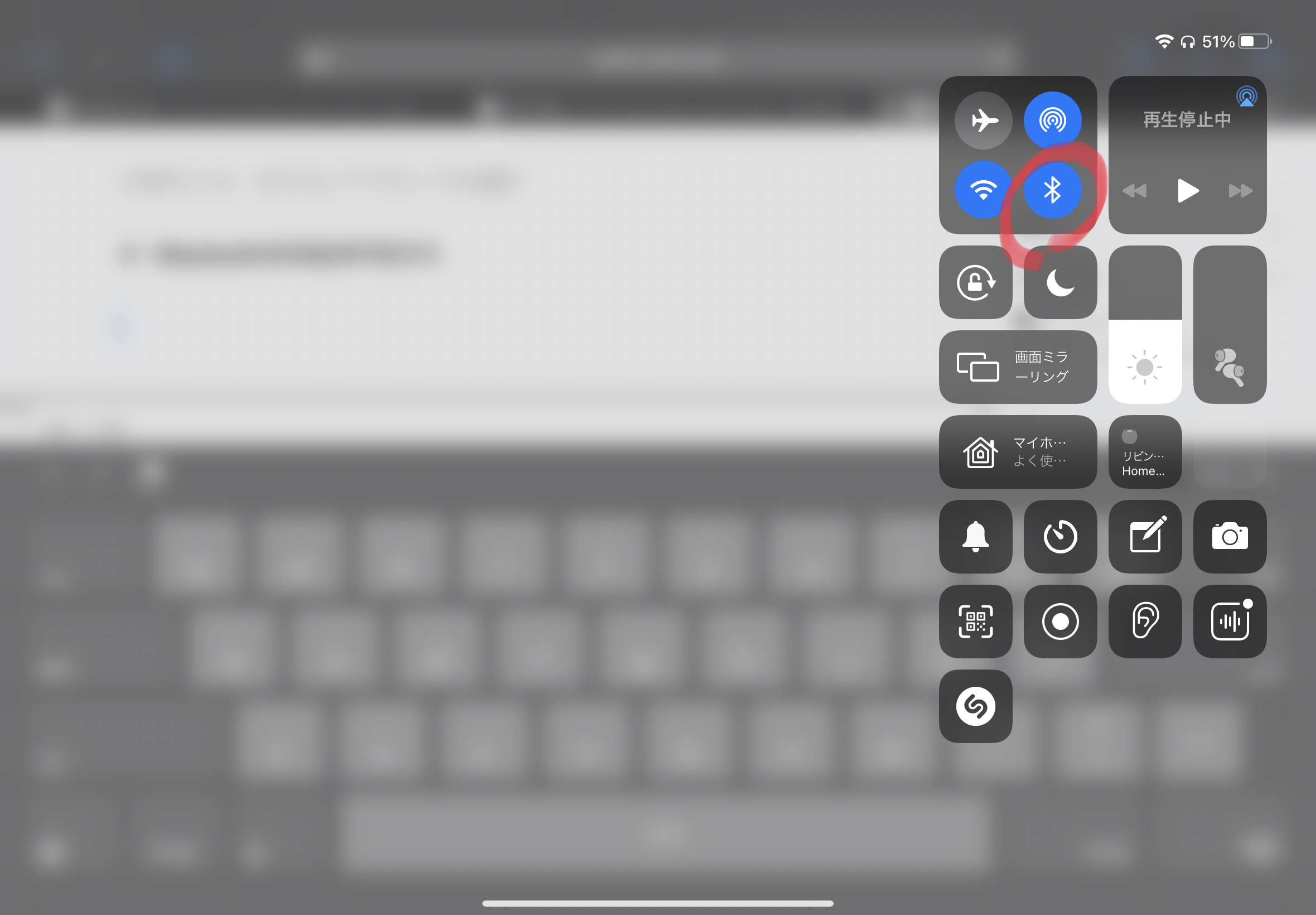
ここを押せばON/OFFの切り替えが行えます。
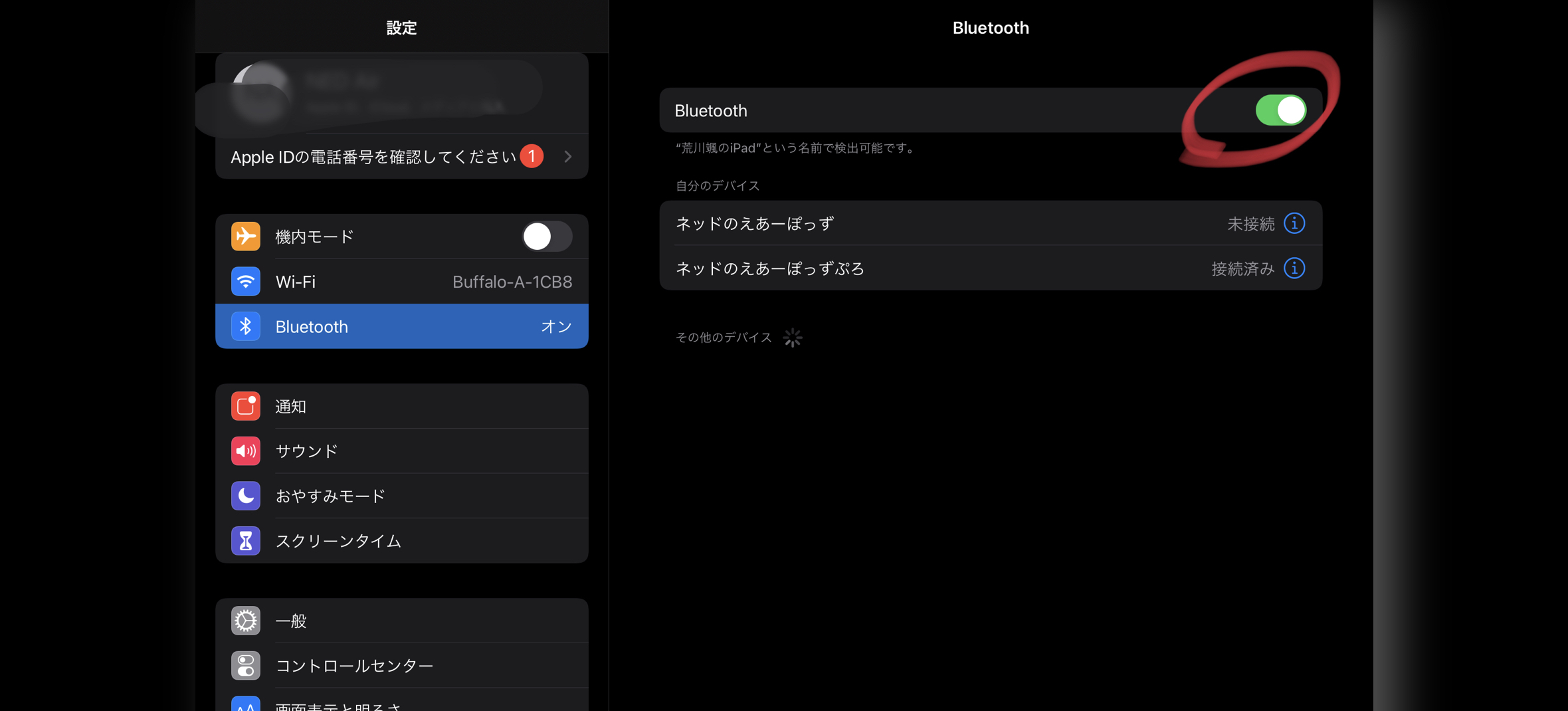
もちろん設定からでも行えるようになっています。
5・使用しているアプリの不具合(タスクを閉じて再度起動)
使用していたアプリのタスクを切ることにより音割れが治る可能性があります。
YouTube等観覧していた時に音割れが起きた時は一度YouTubeのタスクを切れば音割れが治る可能性があります。
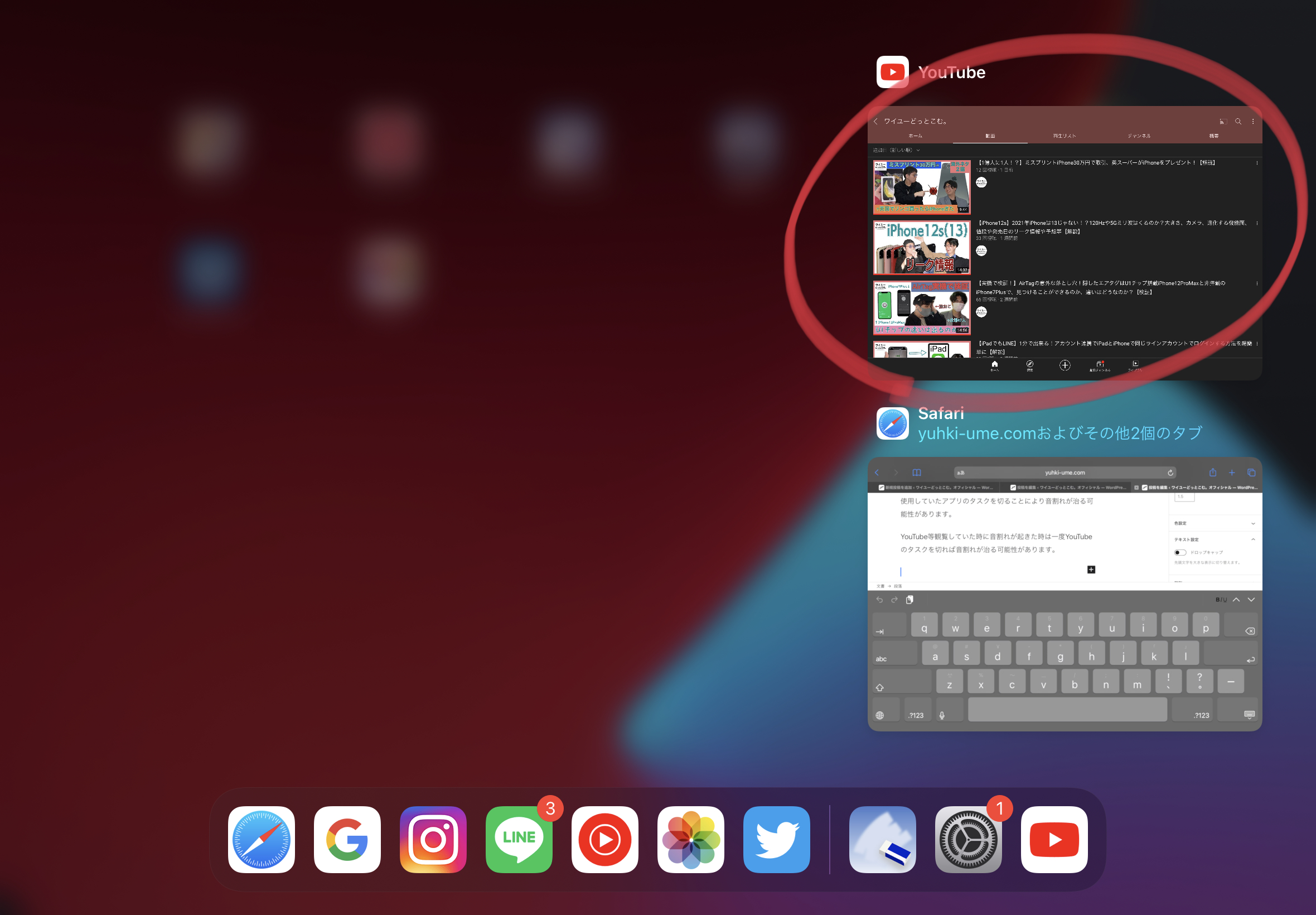
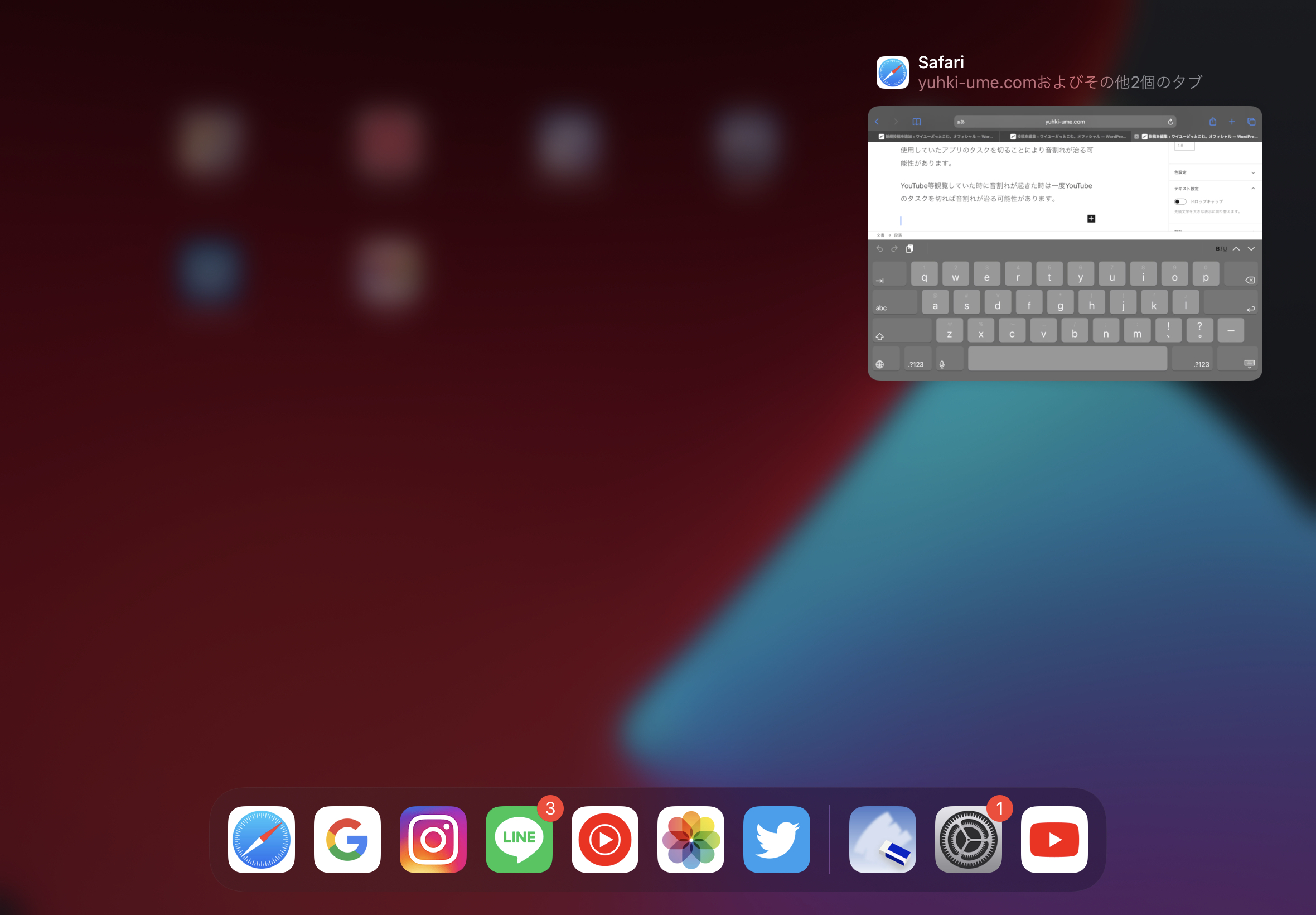
YouTubeを閉じて再度開くと自分の場合音割れがしなくなることが多いです。
6・AirPods Proを一度ケースの中に戻します。
AirPods Proを一度ケースに戻すことで接続を解除することができますのでケースに戻しましたらもう一度付け直してみて下さい。大体これをやると音割れが改善されます。

7・音量設定を行う
お使いの端末から音量を上げるもしくは下げることによって音割れが改善されます。
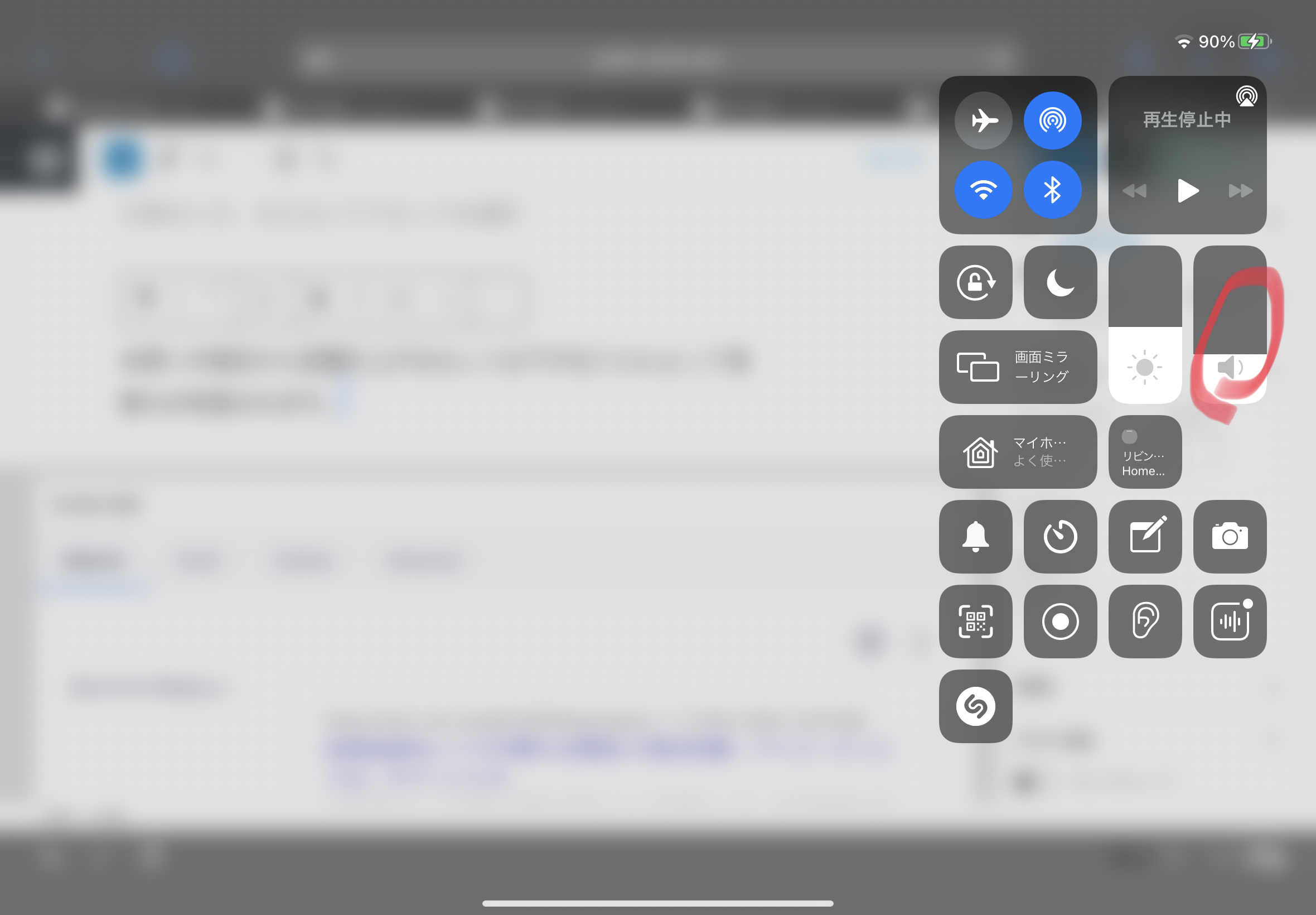
いかがでしたか。
今回はAirPods Proノイズ割れの原因と対処法を紹介しました。
原因や対処法についてはその他にもあると思いますが僕個人がよく使う対処法は上記の7つになっています。
もしAirPods Proを使っていてノイズ割れがあるようでしたら上記の方法を試してみて下さい。
今回も最後まで読んで頂きありがとうございました。
それでは次回も〜レッツーライドー

